8 Pintasan Keyboard OS X yang Berguna
Apple adalah pilihan utama bagi pengguna yang ingin menjadi lebih produktif dan lebih efisien, dan untuk alasan yang baik. Lagi pula, macOS dilengkapi dengan banyak pintasan keyboard yang membuat pekerjaan lebih mudah. Gabungkan pintasan keyboard (Combine)Mac OS X tersebut dengan fitur produktivitas macOS lainnya dan Anda akan segera dapat menavigasi sistem Anda lebih cepat daripada yang pernah Anda lakukan dengan mouse.
Namun, ada begitu banyak jalan pintas sehingga sulit untuk menentukan mana yang paling efektif. Delapan pintasan keyboard berikut adalah beberapa yang paling berguna yang tersedia bagi pengguna dan tempat yang bagus untuk memulai.
Pintasan ini berfungsi dengan semua tata letak keyboard, tetapi efisiensi yang dimaksudkan dirancang untuk digunakan dengan keyboard QWERTY . Pengguna DVORAK dan gaya lainnya mungkin tidak menganggap pintasan ini cukup berguna, tetapi Anda tetap harus mengingatnya.
Spotlight Search (Command + Space)
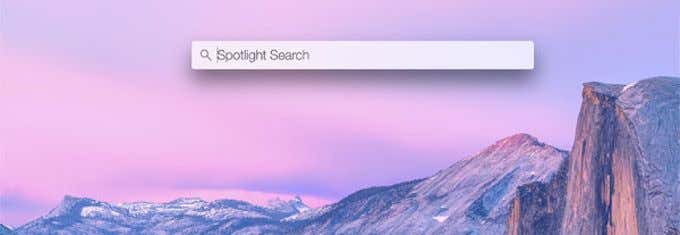
Dalam hal pencarian cepat seluruh Mac Anda untuk file tertentu (atau bahkan informasi dari internet), tidak ada yang mengalahkan Spotlight . Ini bagus bahkan untuk mencari definisi cepat.
Anda dapat menarik Spotlight secara manual dengan mengklik ikon kaca pembesar di sudut kanan atas bilah menu Anda, tetapi opsi yang lebih cepat adalah dengan menekan Command terlebih dahulu diikuti oleh Space Bar . Melakukan ini akan membuka Spotlight dan memungkinkan Anda untuk segera mulai mengetik di bilah pencarian.
Quick Save (Command + S)

Tidak ada yang menimbulkan ketakutan di hati pengguna seperti data yang hilang. Semua orang pernah mendengar cerita horor tentang program yang mogok dan seluruh proyek hilang, semua karena seseorang lupa mengeklik Simpan(Save) .
Sebenarnya, tidak ada alasan untuk lupa menyimpan apa pun yang sedang Anda kerjakan. Penghematan cepat adalah tugas yang mudah dilakukan sehingga Anda harus menjadikannya kebiasaan. Tekan (Command)saja(Just) Command dan S secara bersamaan untuk menyimpan file. Pertama kali Anda menggunakan pintasan ini pada file baru, Anda akan diminta untuk menamainya—tetapi setiap kali setelah itu file Anda akan disimpan.
Force Quit (Command + Option + Esc)

Semua orang tahu bahwa Command + Q adalah cara tercepat untuk menutup aplikasi, tetapi terkadang aplikasi macet. Ketika ini terjadi, tekan Command , Option , dan Esc secara bersamaan untuk memaksa keluar dari program.
Perbedaan antara keduanya adalah bahwa perintah "Keluar" yang normal akan memberi program kesempatan untuk mematikan operasinya dengan benar, sementara perintah " Paksa(Force) Keluar" pada dasarnya membuat program mogok dan memaksanya untuk menutup. Berhenti paksa(Force) hanya boleh digunakan saat program tidak dimatikan secara normal.
Trash (Command + Delete)

Jika Anda perlu memindahkan file ke Sampah(Trash) dengan cepat, Anda tidak perlu mengklik dan menyeret. Anda memilih file itu (atau semua file yang Anda inginkan) dan tekan Command + Delete . File akan langsung dipindahkan ke Sampah(Trash) , tetapi tidak akan langsung dihapus.
File berada di Sampah(Trash) untuk waktu yang lama dan terus menghabiskan ruang di memori Anda. Setelah Anda menghapus item, tekan Command + Shift + Delete Mac OS X untuk mengosongkan sampah dan mengosongkan memori itu.
Switch Windows (Command + Tab)

Bahkan dengan kemampuan macOS untuk menempatkan dua jendela secara berdampingan, masih ada situasi ketika Anda perlu beralih antar jendela. Meskipun gerakan menggesek pada touchpad dapat membuat ini lebih mudah dilakukan, Command + Tab memungkinkan Anda untuk berpindah di antara dua jendela terbaru secara instan.
Cukup ketuk dua tombol secara bersamaan untuk melakukan swap. Jika Anda perlu bernavigasi di antara jendela lain, tekan dan tahan Command lalu tab Tab . Anda dapat menavigasi di antara aplikasi yang sedang terbuka tanpa menyentuh mouse.
Cut, Copy, and Paste (Command + X or C, Command + V)

Ini adalah tiga pintasan keyboard yang digabungkan menjadi satu, tetapi mereka sering digunakan bersama sehingga tidak membuat banyak perbedaan. Anda tidak boleh menyorot(never) sesuatu lalu menyalinnya menggunakan mouse. Itu membuang begitu banyak waktu yang bisa lebih baik dihabiskan untuk tugas-tugas lain.
Sebagai gantinya, pilih teks yang perlu Anda salin lalu tekan Command + C untuk meletakkannya di clipboard. Jika Anda ingin menghapus teks tersebut dan memindahkannya ke tempat lain, Anda dapat memotongnya dengan menggunakan Command + X . Untuk menempel, yang perlu Anda lakukan adalah memposisikan kursor di tempat yang tepat dan tekan Command + V .
Biarkan beberapa jalan pintas ini menjadi kebiasaan Anda dan Anda akan menyelesaikan pekerjaan lebih cepat dari sebelumnya.
Select All (Command + A)

Terkadang Anda perlu memilih semua yang ada di layar. Anda mungkin perlu menyalin dan menempelkan dokumen lengkap ke dokumen lain, atau Anda memindahkan file di dalam folder.
Apa pun alasannya, Anda tidak perlu mengklik dan menyeret untuk memilih semuanya. Tekan (Command)saja(Just) Command + A untuk memilih dan menyorot semua yang ada di ruang Anda saat ini.
Undo (Command + Z)

Sangat mudah untuk membuat kesalahan saat mengerjakan sebuah proyek, terutama jika Anda menerapkan beberapa pintasan keyboard ini dan Anda belum memahaminya. Jika Anda membuat kesalahan, jangan khawatir—cukup tekan Command + Z untuk membatalkan tindakan terakhir yang Anda lakukan.
Ini adalah penyelamat jika Anda secara tidak sengaja menghapus sesuatu (seperti seluruh dokumen Anda dengan menggunakan pintasan "Pilih Semua"). Anda dapat berulang kali menggunakan pintasan keyboard Mac OS X ini untuk membatalkan tindakan sebelumnya sejauh yang dimungkinkan oleh aplikasi.
Related posts
Pintasan Keyboard Mac OS X Terbaik
Pintasan Keyboard Mac Terbaik untuk Dipelajari
Cara Mengambil Tangkapan Layar di Mac OS dengan Pintasan Keyboard
Pintasan Keyboard Mac Untuk Saat Mac Anda Membeku
Hard Drive Eksternal Tidak Muncul di Windows atau OS X?
Cara Membuat Symlink di Mac Anda
10 Game Mac Gratis Terbaik yang Dapat Anda Unduh Sekarang
Cadangkan Mac Anda menggunakan Time Machine
9 Hal Yang Harus Dilakukan Sebelum Menjual Mac Anda
Cara Memeriksa Rootkit Mac Anda
Ubah atau Spoof Alamat MAC di Windows atau OS X
Apa Titik Hitam Di Bawah Ikon Aplikasi dan Cara Menghapusnya
Cara Memperbaiki Google Drive Tidak Menyinkronkan Di Mac
Lihat Kata Sandi Wi-Fi (WPA, WEP) Tersimpan di OS X
Cara Hard Reset Komputer Mac OS X & Instal Ulang OS
Cara Merobek DVD ke Hard Drive Anda di Windows dan OS X
Mengapa Windows Memiliki Lebih Banyak Virus Dibandingkan Linux dan OS X?
Cara Mengkalibrasi Monitor Anda di Windows dan OS X
Cara Memformat Kartu SD di Mac
Cara Mengaktifkan & Menggunakan Mode 'Gambar Dalam Gambar' Di Mac Anda
